PowerPoint2007如何将列表文字变图形
作者:本站整理 时间:2015-10-30
PowerPoint是我们在演讲、介绍、展示时候最经常用到的工具,在设计幻灯片的过程中,很多时候我们需要逐一列表式描述的文字,通常我们会以点符列表来进行格式化,对于现在PowerPoint 2007的新功能,只需要通过PowerPoint 2007 全新的自动化转换工具,就可将文字瞬间变成的图形。
您有多种操作方式可以将条列式文字变成动人的图形。
方法一:只要单击幻灯片上既有的点符列表文本框后,在画面上方功能区里的“段落”选项组中,单击“转换为 SmartArt 图形”按钮,即可从其下拉清单中挑选所要套用的图形。
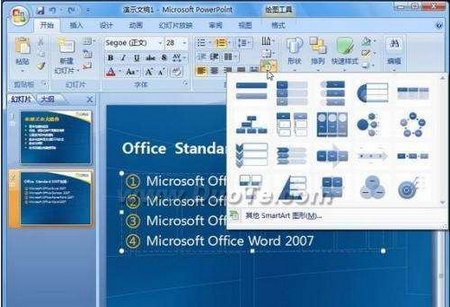
图示: 套用样式
此时,原本平凡的列表式文字输入,通过“转换为 SmartArt 图形”就可以轻易地将文字转换成丰富的图形。
甚至,只要将鼠标指针停在上面便可立即预览其效果。
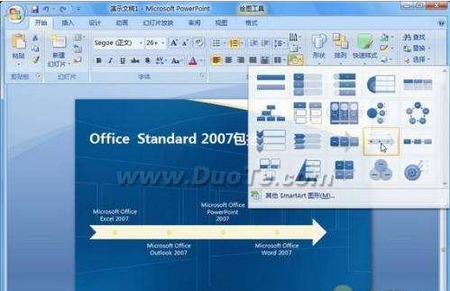
图示:预览图形效果
方法二:若以鼠标右键直接单击幻灯片上已有的点符列表文本框,也可以从展开的快捷菜单中执行“转换为 SmartArt 图形”命令,打开智能图形列表,从中挑选所要转换并套用的图形。
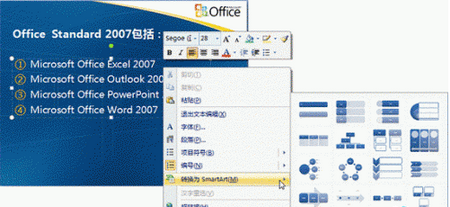
图示: 选择要套用的图形
方法三:单击快捷菜单上的“其他 SmartArt 图形”命令,打开“选择 SmartArt 图形”对话框,从更多、更丰富的图形中选择所要套用的图形。

图示 选择 SmartArt 图形”对话框
在选定智能图形的样式后,也可以通过文字编辑窗口进行文字的新增与编辑。
相关文章
相关推荐
-
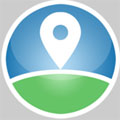
波尔手机定位电脑版
-
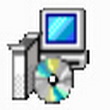
里诺采购管理软件2.72(采购管理专家)SQL网络版
-
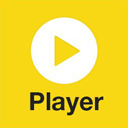
PotPlayer官方版
-

QQ自动加好友工具(批量加好友软件) V12.0.0绿色免
-

悠秀直播间伴侣 V1.1.8官方版(视频直播辅助软件)
-

小鸡仔新年篇微信表情eip版
-

CCleaner pro中文版 v5.25.5902
-

Adobe Animate CC 2017中文版 v16.0
-

棉被IP提取工具 1.0 绿色版(IP采集工具)
-

AFUDOS(AMI BIOS DOS刷新工具)v4.38 专业版
-

桌秀美化软件 2.2.0.7(桌面工具)
-

Dudu嘟嘟语音 V3.2.93.0官方免费版(语音平台)
-
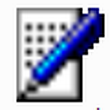
电脑QQ聊天全能监督记录器 20150902(多功能监督软件)
-

360小鸟壁纸官方版
-

WebStorm 10.0.4 官方版(JavaScript 开发工具)
-

DriverMax官方版 v9.15



